电脑开机密码忘记了怎么办
- 格式:doc
- 大小:23.00 KB
- 文档页数:1
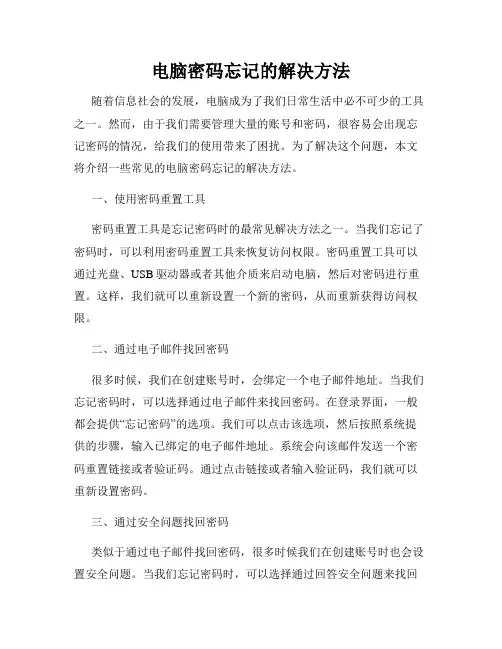
电脑密码忘记的解决方法随着信息社会的发展,电脑成为了我们日常生活中必不可少的工具之一。
然而,由于我们需要管理大量的账号和密码,很容易会出现忘记密码的情况,给我们的使用带来了困扰。
为了解决这个问题,本文将介绍一些常见的电脑密码忘记的解决方法。
一、使用密码重置工具密码重置工具是忘记密码时的最常见解决方法之一。
当我们忘记了密码时,可以利用密码重置工具来恢复访问权限。
密码重置工具可以通过光盘、USB驱动器或者其他介质来启动电脑,然后对密码进行重置。
这样,我们就可以重新设置一个新的密码,从而重新获得访问权限。
二、通过电子邮件找回密码很多时候,我们在创建账号时,会绑定一个电子邮件地址。
当我们忘记密码时,可以选择通过电子邮件来找回密码。
在登录界面,一般都会提供“忘记密码”的选项。
我们可以点击该选项,然后按照系统提供的步骤,输入已绑定的电子邮件地址。
系统会向该邮件发送一个密码重置链接或者验证码。
通过点击链接或者输入验证码,我们就可以重新设置密码。
三、通过安全问题找回密码类似于通过电子邮件找回密码,很多时候我们在创建账号时也会设置安全问题。
当我们忘记密码时,可以选择通过回答安全问题来找回密码。
在登录界面,我们可以选择“忘记密码”选项,然后按照系统提供的步骤来回答事先设置的安全问题。
如果回答正确,系统会提示我们重新设置密码。
四、联系客服或管理员对于一些特殊的账号,例如企业内部账号或者社交媒体账号,我们可以选择直接联系客服或管理员来寻求帮助。
他们通常会要求我们提供一些验证信息来确认身份,之后会帮助我们重置密码或者提供其他解决方案。
五、提前备份和管理密码为了避免因忘记密码而导致的不便,我们可以提前备份密码。
可以将密码保存在密码管理软件中,或者将其记录在备忘录中。
当忘记密码时,我们可以通过查看备份记录来找回密码。
此外,我们还应该合理管理密码,避免使用相同的密码或者过于简单的密码。
六、谨慎使用密码记忆功能很多电脑系统和软件都提供了密码记忆功能,可以帮助我们自动填充密码。
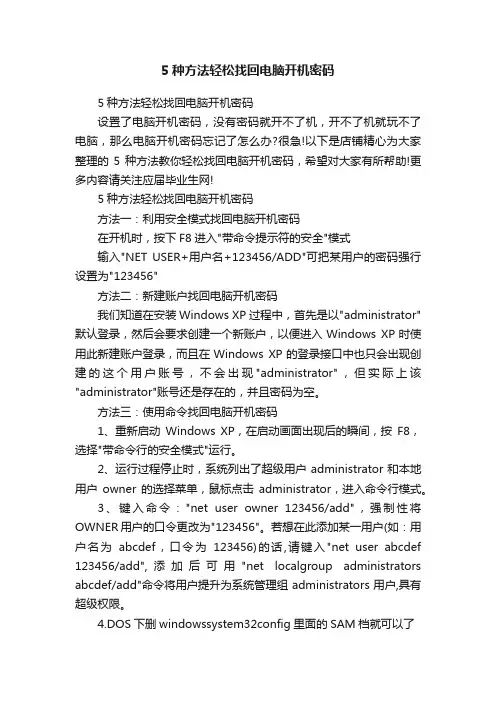
5种方法轻松找回电脑开机密码5种方法轻松找回电脑开机密码设置了电脑开机密码,没有密码就开不了机,开不了机就玩不了电脑,那么电脑开机密码忘记了怎么办?很急!以下是店铺精心为大家整理的5种方法教你轻松找回电脑开机密码,希望对大家有所帮助!更多内容请关注应届毕业生网!5种方法轻松找回电脑开机密码方法一:利用安全模式找回电脑开机密码在开机时,按下F8进入"带命令提示符的安全"模式输入"NET USER+用户名+123456/ADD"可把某用户的密码强行设置为"123456"方法二:新建账户找回电脑开机密码我们知道在安装Windows XP过程中,首先是以"administrator"默认登录,然后会要求创建一个新账户,以便进入Windows XP时使用此新建账户登录,而且在Windows XP的登录接口中也只会出现创建的这个用户账号,不会出现"administrator",但实际上该"administrator"账号还是存在的,并且密码为空。
方法三:使用命令找回电脑开机密码1、重新启动Windows XP,在启动画面出现后的瞬间,按F8,选择"带命令行的安全模式"运行。
2、运行过程停止时,系统列出了超级用户administrator和本地用户owner的选择菜单,鼠标点击administrator,进入命令行模式。
3、键入命令:"net user owner 123456/add",强制性将OWNER用户的口令更改为"123456"。
若想在此添加某一用户(如:用户名为abcdef,口令为123456)的话,请键入"net user abcdef 123456/add",添加后可用"net localgroup administrators abcdef/add"命令将用户提升为系统管理组administrators用户,具有超级权限。
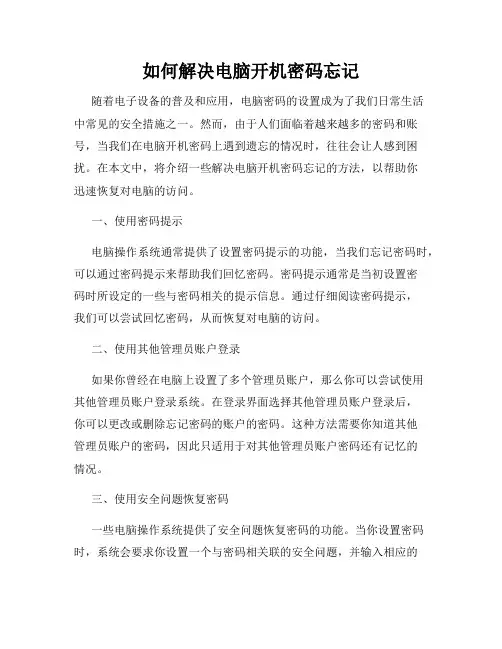
如何解决电脑开机密码忘记随着电子设备的普及和应用,电脑密码的设置成为了我们日常生活中常见的安全措施之一。
然而,由于人们面临着越来越多的密码和账号,当我们在电脑开机密码上遇到遗忘的情况时,往往会让人感到困扰。
在本文中,将介绍一些解决电脑开机密码忘记的方法,以帮助你迅速恢复对电脑的访问。
一、使用密码提示电脑操作系统通常提供了设置密码提示的功能,当我们忘记密码时,可以通过密码提示来帮助我们回忆密码。
密码提示通常是当初设置密码时所设定的一些与密码相关的提示信息。
通过仔细阅读密码提示,我们可以尝试回忆密码,从而恢复对电脑的访问。
二、使用其他管理员账户登录如果你曾经在电脑上设置了多个管理员账户,那么你可以尝试使用其他管理员账户登录系统。
在登录界面选择其他管理员账户登录后,你可以更改或删除忘记密码的账户的密码。
这种方法需要你知道其他管理员账户的密码,因此只适用于对其他管理员账户密码还有记忆的情况。
三、使用安全问题恢复密码一些电脑操作系统提供了安全问题恢复密码的功能。
当你设置密码时,系统会要求你设置一个与密码相关联的安全问题,并输入相应的答案。
如果你忘记了密码,你可以在登录界面点击“忘记密码”并根据提示回答安全问题来恢复密码。
四、使用密码重置工具如果上述方法无法解决你的问题,你可以尝试使用密码重置工具。
密码重置工具是一种软件程序,可以帮助你重置或删除电脑系统登录密码。
你可以使用其他电脑下载并制作一个密码重置工具的启动盘,然后使用启动盘启动你忘记密码的电脑,按照提示操作来重置或删除密码。
五、寻求专业帮助如果你对电脑操作不熟悉,或者上述方法都无法解决你的问题,那么最好的选择就是寻求专业帮助。
你可以联系电脑品牌的客户服务,或者咨询专业的电脑维修人员,他们可以根据你的具体情况提供相应的解决方案。
总结在日常使用电脑时,我们很容易忘记密码。
然而,不要担心,有很多方法可以帮助我们解决这个问题。
通过使用密码提示、其他管理员账户登录、安全问题恢复密码、密码重置工具以及寻求专业帮助,我们可以迅速恢复对电脑的访问。
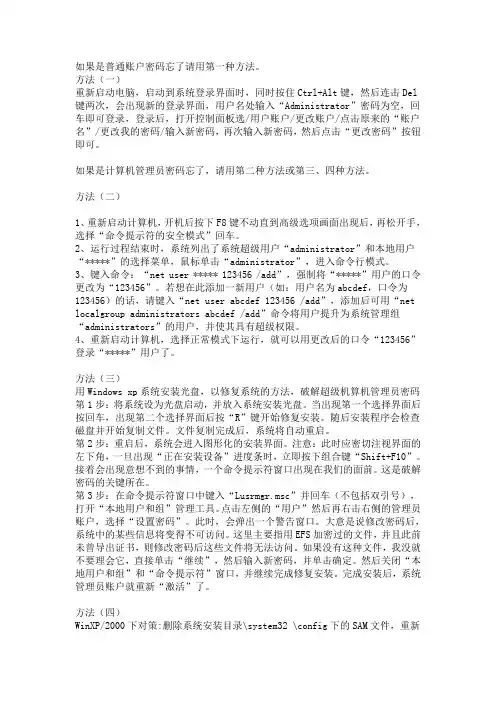
如果是普通账户密码忘了请用第一种方法。
方法(一)重新启动电脑,启动到系统登录界面时,同时按住Ctrl+Alt键,然后连击Del 键两次,会出现新的登录界面,用户名处输入“Administrator”密码为空,回车即可登录,登录后,打开控制面板选/用户账户/更改账户/点击原来的“账户名”/更改我的密码/输入新密码,再次输入新密码,然后点击“更改密码”按钮即可。
如果是计算机管理员密码忘了,请用第二种方法或第三、四种方法。
方法(二)1、重新启动计算机,开机后按下F8键不动直到高级选项画面出现后,再松开手,选择“命令提示符的安全模式”回车。
2、运行过程结束时,系统列出了系统超级用户“administrator”和本地用户“*****”的选择菜单,鼠标单击“administrator”,进入命令行模式。
3、键入命令:“net user ***** 123456 /add”,强制将“*****”用户的口令更改为“123456”。
若想在此添加一新用户(如:用户名为abcdef,口令为123456)的话,请键入“net user abcdef 123456 /add”,添加后可用“net lo calgroup administrators abcdef /add”命令将用户提升为系统管理组“administrators”的用户,并使其具有超级权限。
4、重新启动计算机,选择正常模式下运行,就可以用更改后的口令“123456”登录“*****”用户了。
方法(三)用Windows xp系统安装光盘,以修复系统的方法,破解超级机算机管理员密码第1步:将系统设为光盘启动,并放入系统安装光盘。
当出现第一个选择界面后按回车,出现第二个选择界面后按“R”键开始修复安装。
随后安装程序会检查磁盘并开始复制文件。
文件复制完成后,系统将自动重启。
第2步:重启后,系统会进入图形化的安装界面。
注意:此时应密切注视界面的左下角,一旦出现“正在安装设备”进度条时,立即按下组合键“Shift+F10”。
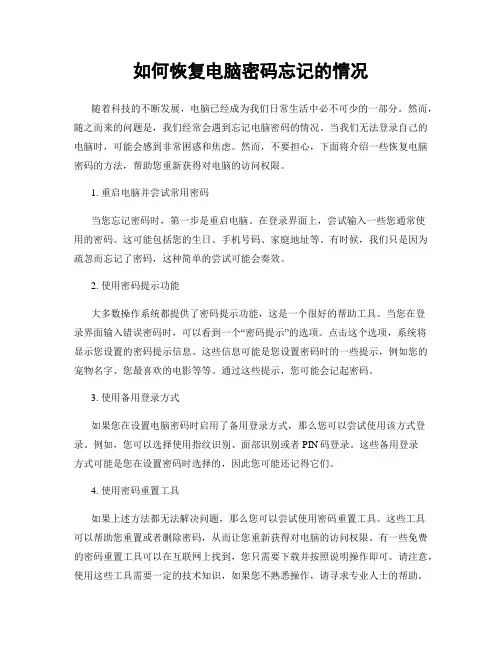
如何恢复电脑密码忘记的情况随着科技的不断发展,电脑已经成为我们日常生活中必不可少的一部分。
然而,随之而来的问题是,我们经常会遇到忘记电脑密码的情况。
当我们无法登录自己的电脑时,可能会感到非常困惑和焦虑。
然而,不要担心,下面将介绍一些恢复电脑密码的方法,帮助您重新获得对电脑的访问权限。
1. 重启电脑并尝试常用密码当您忘记密码时,第一步是重启电脑。
在登录界面上,尝试输入一些您通常使用的密码。
这可能包括您的生日、手机号码、家庭地址等。
有时候,我们只是因为疏忽而忘记了密码,这种简单的尝试可能会奏效。
2. 使用密码提示功能大多数操作系统都提供了密码提示功能,这是一个很好的帮助工具。
当您在登录界面输入错误密码时,可以看到一个“密码提示”的选项。
点击这个选项,系统将显示您设置的密码提示信息。
这些信息可能是您设置密码时的一些提示,例如您的宠物名字、您最喜欢的电影等等。
通过这些提示,您可能会记起密码。
3. 使用备用登录方式如果您在设置电脑密码时启用了备用登录方式,那么您可以尝试使用该方式登录。
例如,您可以选择使用指纹识别、面部识别或者PIN码登录。
这些备用登录方式可能是您在设置密码时选择的,因此您可能还记得它们。
4. 使用密码重置工具如果上述方法都无法解决问题,那么您可以尝试使用密码重置工具。
这些工具可以帮助您重置或者删除密码,从而让您重新获得对电脑的访问权限。
有一些免费的密码重置工具可以在互联网上找到,您只需要下载并按照说明操作即可。
请注意,使用这些工具需要一定的技术知识,如果您不熟悉操作,请寻求专业人士的帮助。
5. 重装操作系统如果以上方法都无法解决问题,那么您可能需要考虑重装操作系统。
这意味着您需要将电脑恢复到出厂设置,这将删除所有数据,并重新安装操作系统。
在进行这个过程之前,请确保您已经备份了重要的文件和数据。
重装操作系统可能需要一些时间和技术知识,如果您不确定如何操作,请寻求专业人士的帮助。
总结起来,忘记电脑密码是一个常见的问题,但并不是无法解决的。
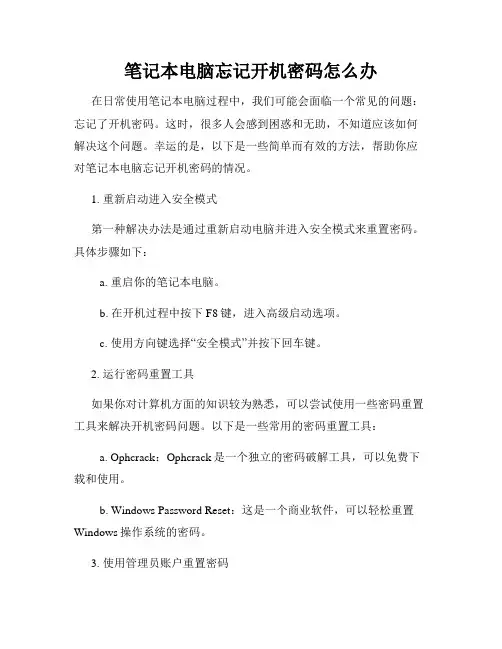
笔记本电脑忘记开机密码怎么办在日常使用笔记本电脑过程中,我们可能会面临一个常见的问题:忘记了开机密码。
这时,很多人会感到困惑和无助,不知道应该如何解决这个问题。
幸运的是,以下是一些简单而有效的方法,帮助你应对笔记本电脑忘记开机密码的情况。
1. 重新启动进入安全模式第一种解决办法是通过重新启动电脑并进入安全模式来重置密码。
具体步骤如下:a. 重启你的笔记本电脑。
b. 在开机过程中按下F8键,进入高级启动选项。
c. 使用方向键选择“安全模式”并按下回车键。
2. 运行密码重置工具如果你对计算机方面的知识较为熟悉,可以尝试使用一些密码重置工具来解决开机密码问题。
以下是一些常用的密码重置工具:a. Ophcrack:Ophcrack是一个独立的密码破解工具,可以免费下载和使用。
b. Windows Password Reset:这是一个商业软件,可以轻松重置Windows操作系统的密码。
3. 使用管理员账户重置密码此方法适用于你有多个用户账户且其中一个具有管理员权限的情况下:a. 在登录界面,选择管理员账户。
b. 输入正确的管理员密码以登录。
c. 进入“控制面板”并找到“用户账户”选项。
d. 在用户账户管理页面,选择忘记密码的账户,点击“重置密码”并按照系统提示进行操作。
4. 恢复出厂设置如果你尝试了上述方法仍然无法解决问题,最后一个可行的办法是恢复出厂设置。
然而,请注意,这将导致你的所有文件和数据被删除,因此在执行此操作之前,请务必备份你的数据。
a. 关闭电脑并重新启动,在开机过程中按下相应的指令键进入恢复模式。
b. 在恢复模式下,选择“恢复出厂设置”或类似选项,并按照系统提示进行操作。
总结当面对笔记本电脑忘记开机密码的问题时,不要慌张,有多种方法可以帮助你解决这个问题。
你可以尝试重新启动进入安全模式,运行密码重置工具,使用管理员账户重置密码,或者最后的手段是恢复出厂设置。
选择合适的方法根据个人情况进行操作,记得在尝试任何操作之前,最好备份你的数据以免造成数据丢失。
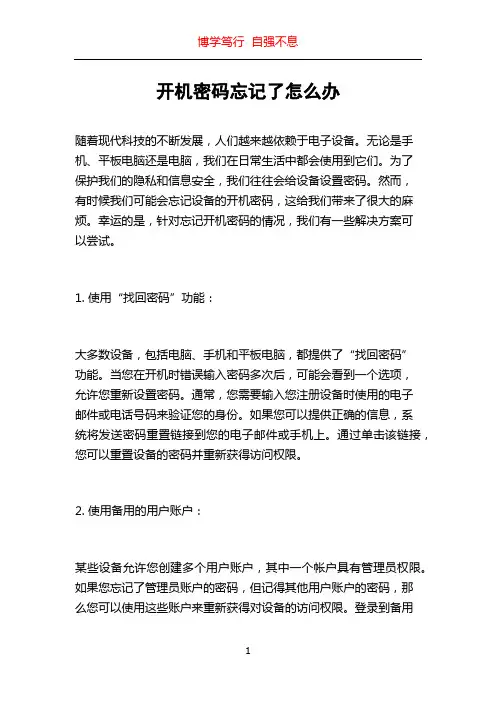
开机密码忘记了怎么办随着现代科技的不断发展,人们越来越依赖于电子设备。
无论是手机、平板电脑还是电脑,我们在日常生活中都会使用到它们。
为了保护我们的隐私和信息安全,我们往往会给设备设置密码。
然而,有时候我们可能会忘记设备的开机密码,这给我们带来了很大的麻烦。
幸运的是,针对忘记开机密码的情况,我们有一些解决方案可以尝试。
1. 使用“找回密码”功能:大多数设备,包括电脑、手机和平板电脑,都提供了“找回密码”功能。
当您在开机时错误输入密码多次后,可能会看到一个选项,允许您重新设置密码。
通常,您需要输入您注册设备时使用的电子邮件或电话号码来验证您的身份。
如果您可以提供正确的信息,系统将发送密码重置链接到您的电子邮件或手机上。
通过单击该链接,您可以重置设备的密码并重新获得访问权限。
2. 使用备用的用户账户:某些设备允许您创建多个用户账户,其中一个帐户具有管理员权限。
如果您忘记了管理员账户的密码,但记得其他用户账户的密码,那么您可以使用这些账户来重新获得对设备的访问权限。
登录到备用用户账户后,您可以更改管理员账户的密码或重置它,以便再次获得完全的访问权限。
3. 使用预设的管理员账户:对于某些电子设备,例如电脑,可能会预置一个管理员账户。
这个管理员账户通常是在设备首次设置时自动生成的,您可能没有自己创建过。
这个预设的管理员账户可能没有设置密码,或者使用简单的默认密码。
通过登录到该账户,您可以更改或重置其他用户账户的密码。
4. 重置设备到出厂设置:如果您所有的尝试都失败了,您可以考虑将设备重置到出厂设置。
请注意,这将清除设备中的所有数据,并将设备恢复到出厂时的状态。
为了避免数据丢失,请在执行此步骤之前确保已经做好了备份。
要重置设备,您需要按照设备的说明书或官方网站上提供的步骤进行操作。
通常情况下,这可以通过按下特定的组合键或访问特定的设置选项来完成。
需要注意的是,在执行任何操作之前,请确保您具有合法的权利以访问设备。
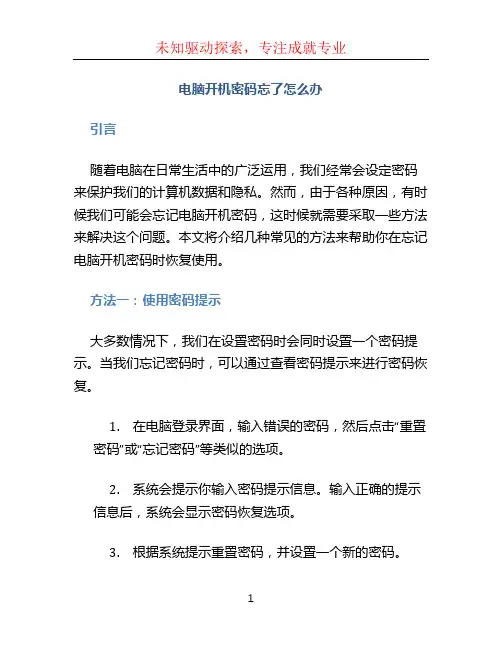
电脑开机密码忘了怎么办引言随着电脑在日常生活中的广泛运用,我们经常会设定密码来保护我们的计算机数据和隐私。
然而,由于各种原因,有时候我们可能会忘记电脑开机密码,这时候就需要采取一些方法来解决这个问题。
本文将介绍几种常见的方法来帮助你在忘记电脑开机密码时恢复使用。
方法一:使用密码提示大多数情况下,我们在设置密码时会同时设置一个密码提示。
当我们忘记密码时,可以通过查看密码提示来进行密码恢复。
1.在电脑登录界面,输入错误的密码,然后点击“重置密码”或“忘记密码”等类似的选项。
2.系统会提示你输入密码提示信息。
输入正确的提示信息后,系统会显示密码恢复选项。
3.根据系统提示重置密码,并设置一个新的密码。
这种方法要求你在设置密码时必须设置密码提示。
如果你没有设置密码提示或者提示信息无法帮助你回忆密码,可以尝试下一种方法。
方法二:使用其他账户登录如果你在电脑上有多个用户账户,并且其中一个账户没有设置密码,你可以使用这个账户登录后重置忘记密码的账户密码。
1.在电脑登录界面,选择没有忘记密码的账户登录。
2.登录后,点击“开始”菜单,选择“控制面板”。
3.在控制面板中,选择“用户账户”或“用户和家庭安全”。
4.在用户账户或家庭安全的选项中,找到需要重置密码的账户,点击“重置密码”。
5.根据系统提示,设置一个新的密码。
这种方法可以让你在另一个账户的权限下重置密码,但前提是你必须拥有其他账户并有对应账户的登录权限。
方法三:使用密码重置软件如果上述方法都无法帮助你重置密码,你可以考虑使用第三方密码重置软件。
这些软件通常适用于各种操作系统,并且可以通过创建一个启动盘或者USB驱动器来实现密码重置。
1.在另一台电脑上,下载一个可信赖的密码重置软件,如Ophcrack、PCUnlocker等。
2.使用下载的软件创建一个可启动的重置盘或者USB驱动器。
3.将重置盘或USB驱动器插入你忘记密码的电脑。
4.在电脑开机时选择从重置盘或USB驱动器启动。
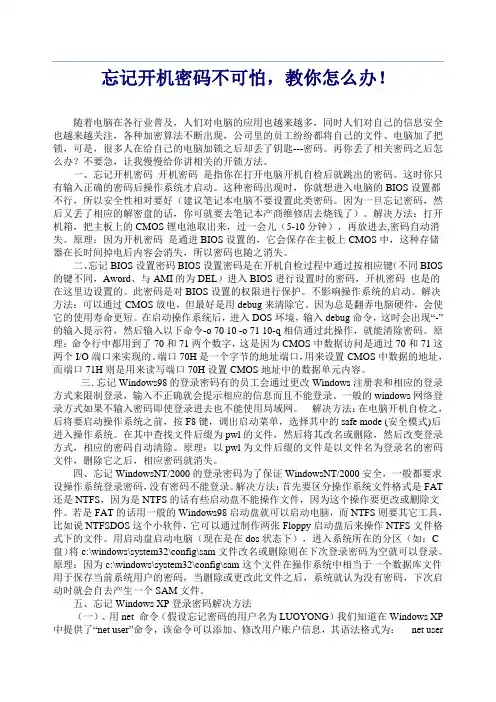
忘记开机密码不可怕,教你怎么办!随着电脑在各行业普及,人们对电脑的应用也越来越多,同时人们对自己的信息安全也越来越关注,各种加密算法不断出现,公司里的员工纷纷都将自己的文件、电脑加了把锁,可是,很多人在给自己的电脑加锁之后却丢了钥匙---密码。
再你丢了相关密码之后怎么办?不要急,让我慢慢给你讲相关的开锁方法。
一、忘记开机密码开机密码是指你在打开电脑开机自检后就跳出的密码。
这时你只有输入正确的密码后操作系统才启动。
这种密码出现时,你就想进入电脑的BIOS设置都不行,所以安全性相对要好(建议笔记本电脑不要设置此类密码。
因为一旦忘记密码,然后又丢了相应的解密盘的话,你可就要去笔记本产商维修店去烧钱了)。
解决方法:打开机箱,把主板上的CMOS锂电池取出来,过一会儿(5-10分钟),再放进去,密码自动消失。
原理:因为开机密码是通进BIOS设置的,它会保存在主板上CMOS中,这种存储器在长时间掉电后内容会消失,所以密码也随之消失。
二、忘记BIOS设置密码BIOS设置密码是在开机自检过程中通过按相应键(不同BIOS 的键不同,Aword、与AMI的为DEL)进入BIOS进行设置时的密码,开机密码也是的在这里边设置的。
此密码是对BIOS设置的权限进行保护。
不影响操作系统的启动。
解决方法:可以通过CMOS放电,但最好是用debug来清除它。
因为总是翻弄电脑硬件,会使它的使用寿命更短。
在启动操作系统后,进入DOS环境,输入debug命令,这时会出现“-”的输入提示符,然后输入以下命令-o 70 10 -o 71 10-q相信通过此操作,就能清除密码。
原理:命令行中都用到了70和71两个数字,这是因为CMOS中数据访问是通过70和71这两个I/O端口来实现的。
端口70H是一个字节的地址端口,用来设置CMOS中数据的地址,而端口71H则是用来读写端口70H设置CMOS地址中的数据单元内容。
三.忘记Windows98的登录密码有的员工会通过更改Windows注册表和相应的登录方式来限制登录,输入不正确就会提示相应的信息而且不能登录。

文章主题:如何处理忘记电脑密码的情况一、了解忘记密码的原因忘记电脑密码是人们经常会遇到的问题,一般来说,主要包括以下几个原因:1. 长时间不使用密码,导致遗忘。
2. 使用太多不同的密码,记忆混乱。
3. 突然更改密码,没有及时记录。
二、简单方法1:使用密码提示对于Windows系统,当你在登录界面输入错误密码时,系统会显示“密码错误”和“重试”选项。
点击“密码错误”旁边的“重置密码”,如果你没有设置密码提示,系统会要求你输入预先设置的密码重置磁盘。
三、简单方法2:使用管理员账户重置密码1. 通过管理员账户登录系统。
2. 打开“计算机管理”,点击“本地用户和组”和“用户”。
3. 选择你忘记密码的账户,右键点击“重置密码”。
四、深入探讨:使用安全模式重置密码1. 重启电脑,并在系统启动时按下F8键,进入安全模式。
2. 选择“安全模式下的命令提示符”,输入以下命令并回车:net user 用户名新密码3. 重新启动电脑,用新密码登录。
五、如果以上方法都不奏效:使用重置盘如果你之前制作了重置密码盘,可以借助该盘轻松重置密码。
具体操作步骤如下:1. 在登录界面输入错误密码,系统会提示你使用重置盘。
2. 连接重置盘,按照引导操作即可重置新密码。
六、总结回顾当你忘记电脑密码时,不要慌张,可以尝试简单方法:使用密码提示或管理员账户重置密码。
如果这些方法无效,可以通过安全模式或重置盘来解决。
避免忘记密码的最好方法是建立良好的密码管理习惯,定期更新密码,养成记忆的方式,避免遗忘。
七、个人观点作为一名资深用户,我认为遇到忘记密码的情况是很平常的,重要的是要保持冷静和耐心,有备无患,提前制作重置盘是非常重要的。
更加注重密码管理的重要性,定期更新密码,避免使用相同的密码,可以有效降低忘记密码的风险。
文章结束。
忘记密码是一件很烦人的事情,但同时也是可以解决的。
在现代社会中,我们的生活离不开各种密码,包括电脑密码、手机密码、银行密码等等。
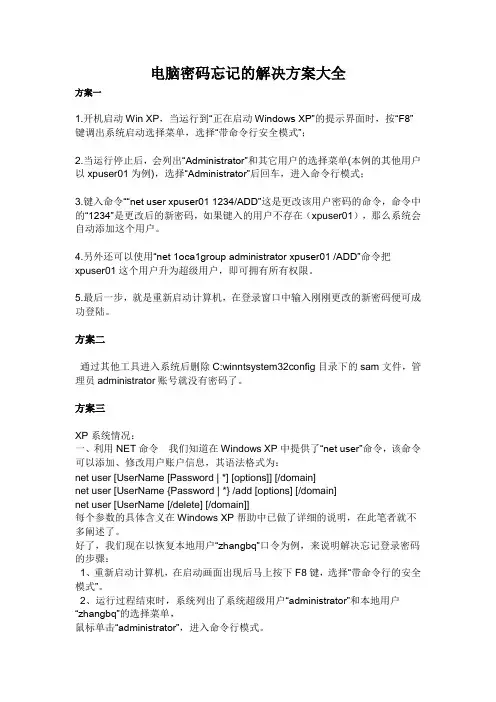
电脑密码忘记的解决方案大全方案一1.开机启动Win XP,当运行到“正在启动Windows XP”的提示界面时,按“F8”键调出系统启动选择菜单,选择“带命令行安全模式”;2.当运行停止后,会列出“Administrator”和其它用户的选择菜单(本例的其他用户以xpuser01为例),选择“Administrator”后回车,进入命令行模式;3.键入命令““net user xpuser01 1234/ADD”这是更改该用户密码的命令,命令中的“1234”是更改后的新密码,如果键入的用户不存在(xpuser01),那么系统会自动添加这个用户。
4.另外还可以使用“net 1oca1group administrator xpuser01 /ADD”命令把xpuser01这个用户升为超级用户,即可拥有所有权限。
5.最后一步,就是重新启动计算机,在登录窗口中输入刚刚更改的新密码便可成功登陆。
方案二通过其他工具进入系统后删除C:winntsystem32config目录下的sam文件,管理员administrator账号就没有密码了。
方案三XP系统情况:一、利用NET命令我们知道在Windows XP中提供了“net user”命令,该命令可以添加、修改用户账户信息,其语法格式为:net user [UserName [Password | *] [options]] [/domain]net user [UserName {Password | *} /add [options] [/domain]net user [UserName [/delete] [/domain]]每个参数的具体含义在Windows XP帮助中已做了详细的说明,在此笔者就不多阐述了。
好了,我们现在以恢复本地用户“zhangbq”口令为例,来说明解决忘记登录密码的步骤:1、重新启动计算机,在启动画面出现后马上按下F8键,选择“带命令行的安全模式”。
忘记电脑登录密码怎么办很多人为了保护自己电脑安全,都喜欢为电脑设置密码,以防止别人非法进入自己电脑,但是往往设置电脑密码难住别人的同时也难住了自己,所以很多网友都在问自己电脑开机密码忘记了怎么办?下面店铺跟你分享电脑登陆密码忘记了怎么解决。
忘记电脑登陆密码解决方法01可以通过CMOS放电来清除开机密码。
打开机箱,找到主板上的一个小电池,然后拔出来大概等10分钟左右再重新装回去就可以清除BIOS原有的密码设置了,然后再重启电脑。
02重新装系统。
03把电脑切换到传统的登录界面,然后使用管理员账号administrator登录。
这账号默认密码是空的。
正常的开机界面要切换到传统的开机界面只需要住“Ctrl”+“Alt”键,然后再按两下Delete键。
04删除SAM文件(注意,此法只适用于WIN2000)Windows NT/2000/XP中对用户帐户的安全管理使用了安全帐号管理器(Security Account Manager , SAM)的机制,安全帐号管理器对帐号的管理是通过安全标识进行的,安全标识在帐号创建时就同时创建,一旦帐号被删除,安全标识也同时被删。
安全标识是唯一的,即使是相同的用户名,在每次创建时获得的安全标识完全不同。
因此,一旦某个帐号被用户名重建帐号,也会被赋予不同的安全标识,不会保留原来的权限。
安全帐号管理器的具体表现就是%SystemRoot%system32configsam文件。
SAM文件是Windows NT/2000/XP的用户帐户数据库,所有用户的登录名以及口令等相关信息都会保存在这个文件中。
知道了这些,我们的解决办法也产生了:删除SAM文件,启动系统,它会重建一个干净清白的SAM,里面自然没有密码了。
不过,这么简单的方法在XP是不适用的,可能微软以此为BUG,做了限制……所以现在在XP系统下,即使你删除了SAM,还是不能删除密码,反而会使系统启动初始化出错,从而进入死循环而不能进系统!!05用破解密码软件(前提是你要有标准的系统安装光盘——不是那种“集成”多个系统的D版盘)1.使用PASSWARE KIT 5.0中的Windows KEY 5.0,用于恢复系统管理员的密码,运行后生成3个文件:TXTSETUP.OEM、WINKEY.SYS和WINKEY.INF,3个文件50KB。
电脑密码忘记如何重置登录密码在现代社会中,电脑已经成为人们日常工作和生活中必不可少的工具。
然而,由于各种原因,我们有时会遗忘自己的电脑登录密码。
当我们面临这种情况时,重置登录密码就成为了迫切的需求。
本文将介绍几种常见的方法来帮助您重置电脑的登录密码。
方法一:使用登录密码重置磁盘登录密码重置磁盘是一种专门设计用于重置电脑登录密码的工具。
在您正常访问计算机时,您可以事先准备一个登录密码重置磁盘。
当您忘记密码时,只需要插入该磁盘并按照屏幕上的指导进行操作,即可重置密码。
但是,请务必记住,您在使用计算机时必须定期更新该磁盘上的密码信息,以确保密码的安全性。
方法二:使用管理员账户重置密码在一些电脑系统中,管理员账户具有最高权限,可以用来重置其他用户账户的密码。
当您忘记密码时,您可以登录管理员账户,然后按照以下步骤操作:步骤一:进入计算机的控制面板,找到“用户账户”选项。
步骤二:选择需要重置密码的用户账户,并选择“更改账户类型”。
步骤三:将用户账户类型更改为管理员并保存更改。
步骤四:重新启动计算机并使用管理员账户登录。
步骤五:进入控制面板,找到“用户账户”选项,选择需要重置密码的用户账户。
步骤六:选择“更改密码”选项,并按照系统的指导重置新的登录密码。
方法三:使用安全模式重置密码安全模式是一种电脑启动模式,仅启动最基本的功能和驱动程序。
通过进入安全模式,您可以绕过正常登录程序,重置您忘记的密码。
以下是使用安全模式重置密码的方法:步骤一:重新启动计算机,并在电脑启动时按下“F8”键进入高级启动选项。
步骤二:选择“安全模式”并按下回车键。
步骤三:在安全模式下,您将看到一个特殊的登录界面,显示了一些其他用户账户。
步骤四:选择一个没有设置密码的用户账户登录系统。
步骤五:进入计算机的控制面板,找到“用户账户”选项。
步骤六:选择需要重置密码的用户账户,选择“更改密码”选项,并按照系统的指导重置新的登录密码。
需要注意的是,这种方法适用于一些较旧的操作系统,而在一些新的操作系统中,管理员账户在安全模式下可能无法重置密码。
电脑密码忘记后如何进行解锁随着电脑的普及和广泛应用,我们经常会面临一个共同的问题——忘记电脑密码。
当我们无法登录电脑时,可能会感到非常困扰和无助。
为了帮助大家解决这个问题,本文将介绍几种常见的解锁方法。
无论你是使用Windows系统还是Mac系统,下面的方法都可以帮助你重新获得电脑的访问权限。
一、使用密码重置工具密码重置工具是一种常见且有效的解决忘记密码问题的方法。
这些工具可以帮助我们更改或删除原始密码,从而使我们能够重新登录电脑。
在Windows系统中,有许多可靠的密码重置工具可供选择,例如Ophcrack、Kon-Boot和Offline NT Password & Registry Editor等。
你可以使用另一台可用的计算机下载这些工具,并按照其官方网站的指南进行安装和操作。
对于Mac系统,有一个内置的密码重置工具可以帮助我们修改密码。
首先,你需要在启动时按下Command+R键进入恢复模式。
然后,在屏幕上出现选项时,选择“实用工具”>“终端”。
接下来,输入“resetpassword”命令,按下回车键,即可打开密码重置工具。
在这个工具中,你可以选择重置你的用户密码,并且重新登录你的Mac系统。
二、使用管理员账户另一种解锁电脑的方法是使用管理员账户。
管理员账户是拥有更高权限的账户,因此可以帮助我们修改普通用户的密码。
对于Windows系统,如果你曾经设置过管理员账户并记得其密码,你可以在登录界面选择管理员账户进行登录。
一旦登录成功,你可以通过“控制面板”>“用户账户”>“管理其他账户”来重置或更改普通用户的密码。
在Mac系统中,你可以使用启动磁盘中的管理员账户来重置密码。
首先,启动你的Mac并按住Command+R键进入恢复模式。
然后,在实用工具中选择“密码重置”选项,并选择与被重置密码的用户相关联的磁盘。
接下来,选择用户账户并设置新密码。
完成后,重新启动Mac并使用新设置的密码登录。
电脑密码重置方法随着科技的进步和互联网的普及,电脑已经成为了我们生活中不可或缺的一部分。
而在日常使用电脑的过程中,忘记密码或者需要重置密码是一个常见的问题。
本文将为大家介绍几种常用的电脑密码重置方法,帮助你解决遗忘密码的困扰。
1. 使用安全模式安全模式是电脑启动时的一种特殊模式,可以让用户修复系统问题或者进行密码重置。
以下是使用安全模式重置密码的步骤:步骤一:重启电脑,按下开机键时连续按下F8键,直到进入“高级启动选项”界面。
步骤二:选择“安全模式”并按下回车键。
步骤三:以管理员账户登录系统。
步骤四:点击“开始”按钮,选择“控制面板”,并进入“用户账户”。
步骤五:选择需要重置密码的用户账户,点击“更改密码”。
步骤六:按照提示输入新的密码,并点击“确定”按钮。
步骤七:重启电脑,用新密码登录系统。
2. 使用密码重置工具密码重置工具是一种专门设计用于帮助用户重置电脑密码的软件。
以下是使用密码重置工具的步骤:步骤一:在另一台电脑上下载并安装可信赖的密码重置工具,如Ophcrack、Windows Password Reset等。
步骤二:制作启动盘或启动U盘,将密码重置工具安装到启动盘或者启动U盘上。
步骤三:将制作好的启动盘或启动U盘插入需要重置密码的电脑。
步骤四:重启电脑,并从启动盘或启动U盘启动。
步骤五:按照密码重置工具的操作指引,选择需要重置密码的用户账户,并设置新的密码。
步骤六:重启电脑,用新密码登录系统。
3. 找回Microsoft账户密码对于使用Windows 10系统并与Microsoft账户关联的用户,可以通过找回Microsoft账户密码来重置电脑密码。
以下是找回Microsoft账户密码的步骤:步骤一:打开任意一台能够上网的设备,访问Microsoft官方网站。
步骤二:点击“登录”按钮,并选择“无法访问您的账户?”选项。
步骤三:在“为什么无法登录?”的界面中选择“忘记我的密码”。
步骤四:输入与需要重置密码的Microsoft账户关联的手机号码或者备用邮箱地址。
如果是普通账户密码忘了请用第一种方法。
方法(一)重新启动电脑,启动到系统登录界面时,同时按住Ctrl+Alt键,然后连击Del键两次,会出现新的登录界面,用户名处输入“Administrator”密码为空,回车即可登录,登录后,打开控制面板选/用户账户/更改账户/点击原来的“账户名”/更改我的密码/输入新密码,再次输入新密码,然后点击“更改密码”按钮即可。
如果是计算机管理员密码忘了,请用第二种方法或第三、四种方法。
方法(二)1、重新启动计算机,开机后按下F8键不动直到高级选项画面出现后,再松开手,选择“命令提示符的安全模式”回车。
2、运行过程结束时,系统列出了系统超级用户“administrator”和本地用户“*****”的选择菜单,鼠标单击“administrator”,进入命令行模式。
3、键入命令:“net user ***** 123456 /add”,强制将“*****”用户的口令更改为“123456”。
若想在此添加一新用户(如:用户名为abcdef,口令为123456)的话,请键入“net user abcdef 123456 /add”,添加后可用“net localgroup administrators abcdef /add”命令将用户提升为系统管理组“administrators”的用户,并使其具有超级权限。
4、重新启动计算机,选择正常模式下运行,就可以用更改后的口令“123456”登录“*****”用户了。
方法(三)用Windows xp系统安装光盘,以修复系统的方法,破解超级机算机管理员密码第1步:将系统设为光盘启动,并放入系统安装光盘。
当出现第一个选择界面后按回车,出现第二个选择界面后按“R”键开始修复安装。
随后安装程序会检查磁盘并开始复制文件。
文件复制完成后,系统将自动重启。
第2步:重启后,系统会进入图形化的安装界面。
注意:此时应密切注视界面的左下角,一旦出现“正在安装设备”进度条时,立即按下组合键“Shift+F10”。
电脑开机密码忘了怎么办当我们忘记了电脑开机密码时,可能会感到非常困惑和焦急。
毕竟,电脑是我们日常工作和生活中必不可少的工具,如果不能登录进去,就会影响到我们的工作和生活。
但是,不要着急,下面我将介绍一些解决办法,帮助你重新找回电脑的开机密码。
1. 使用密码提示功能。
在输入密码的界面,有时候会有一个“密码提示”的选项,你可以点击这个选项,系统会显示你设置的密码提示,也许这个提示能帮助你回忆起密码来。
2. 使用其他账户登录。
如果你的电脑上有其他账户,你可以尝试使用其他账户登录。
在其他账户登录后,你可以修改你忘记密码的账户的密码,或者使用其他账户的权限来重置密码。
3. 使用密码重置工具。
如果以上两种方法都无法解决问题,你可以尝试使用密码重置工具。
有很多第三方的密码重置工具可以帮助你重置密码,比如Ophcrack、PCUnlocker等。
你可以在其他电脑上下载这些工具,然后使用U盘或者光盘将其写入,然后将其插入忘记密码的电脑中,根据提示进行操作即可重置密码。
4. 使用安全模式重置密码。
如果你不想使用第三方工具,你也可以尝试使用安全模式来重置密码。
在开机时按下F8键,进入安全模式,然后选择以管理员身份登录,进入控制面板,找到用户账户,选择忘记密码的账户,重置密码即可。
5. 使用密码重置磁盘。
如果你之前设置了密码重置磁盘,那么恭喜你,你可以使用密码重置磁盘来重置密码。
插入密码重置磁盘,按照提示进行操作即可重置密码。
总的来说,忘记电脑开机密码并不是一个大问题,有很多方法可以帮助你找回密码。
但是,为了避免类似的情况发生,我们应该养成良好的密码管理习惯,比如不要使用简单的密码,定期更改密码,设置密码提示等等。
希望以上方法能帮助到你,祝你早日找回密码,顺利登录电脑。
如果是普通账户密码忘了请用第一种方法。
方法(一)
重新启动电脑,启动到系统登录界面时,同时按住Ctrl+Alt键,然后连击Del键两次,会出现新的登录界面,用户名处输入“Administrator”密码为空,回车即可登录,登录后,打开控制面板选/用户账户/更改账户/点击原来的“账户名”/更改我的密码/输入新密码,再次输入新密码,然后点击“更改密码”按钮即可。
如果是计算机管理员密码忘了,请用第二种方法或第三、四种方法。
方法(二)
1、重新启动计算机,开机后按下F8键不动直到高级选项画面出现后,再松开手,选择“命令提示符的安全模式”回车。
2、运行过程结束时,系统列出了系统超级用户“administrator”和本地用户“*****”的选择菜单,鼠标单击“administrator”,进入命令行模式。
3、键入命令:“net user ***** 123456 /add”,强制将“*****”用户的口令更改为“123456”。
若想在此添加一新用户(如:用户名为abcdef,口令为123456)的话,请键入“net user abcdef 123456 /add”,添加后可用“net local group administrators abcdef /add”命令将用户提升为系统管理组“administrators”的用户,并使其具有超级权限。
4、重新启动计算机,选择正常模式下运行,就可以用更改后的口令“123456”登录“*****”用户了。
方法(三)
用Windows xp系统安装光盘,以修复系统的方法,破解超级机算机管理员密码第1步:将系统设为光盘启动,并放入系统安装光盘。
当出现第一个选择界面后按回车,出现第二个选择界面后按“R”键开始修复安装。
随后安装程序会检查磁盘并开始复制文件。
文件复制完成后,系统将自动重启。
第2步:重启后,系统会进入图形化的安装界面。
注意:此时应密切注视界面的左下角,一旦出现“正在安装设备”进度条时,立即按下组合键“Shift+F10”。
接着会出现意想不到的事情,一个命令提示符窗口出现在我们的面前。
这是破解密码的关键所在。
第3步:在命令提示符窗口中键入“Lusrmgr.msc”并回车(不包括双引号),打开“本地用户和组”管理工具。
点击左侧的“用户”然后再右击右侧的管理员账户,选择“设置密码”。
此时,会弹出一个警告窗口。
大意是说修改密码后,系统中的某些信息将变得不可访问。
这里主要指用EFS加密过的文件,并且此前未曾导出证书,则修改密码后这些文件将无法访问。
如果没有这种文件,我没就不要理会它,直接单击“继续”,然后输入新密码,并单击确定。
然后关闭“本地用户和组”和“命令提示符”窗口,并继续完成修复安装。
完成安装后,系统管理员账户就重新“激活”了。
方法(四)
WinXP/2000下对策:删除系统安装目录\system32 \config下的SAM文件,重新启动,此时管理员Administrator账号已经没有密码了,用Administrator帐户登陆系统,不用输入任何密码,进入系统后再重新设置登陆帐户密码即可。